지난번에 이어서 자기소개앱의 마지막 화면인 자기소개 페이지까지 만들어 보았습니다.
전글을 안보신 분들을 위해 요약하자면 순서는 이렇습니다. ↓
- 로그인 페이지를 만들고 아이디 값을 Extra로 아이디 값을 넘겨줍니다.
- 로그인 아래의 회원가입 버튼을 누르면 회원가입 페이지로 넘어갑니다.
- 로그인 페이지에서 받은 Extra 아이디 값을 받아 자기소개 페이지에 구현해줍니다.
3) 자기소개 페이지(HomeActivity)
- SignInActivity에서 받은 extra data(아이디)를 화면에 표시
- 종료 버튼을 누르면 SignInActivity로 이동(finish 활용)
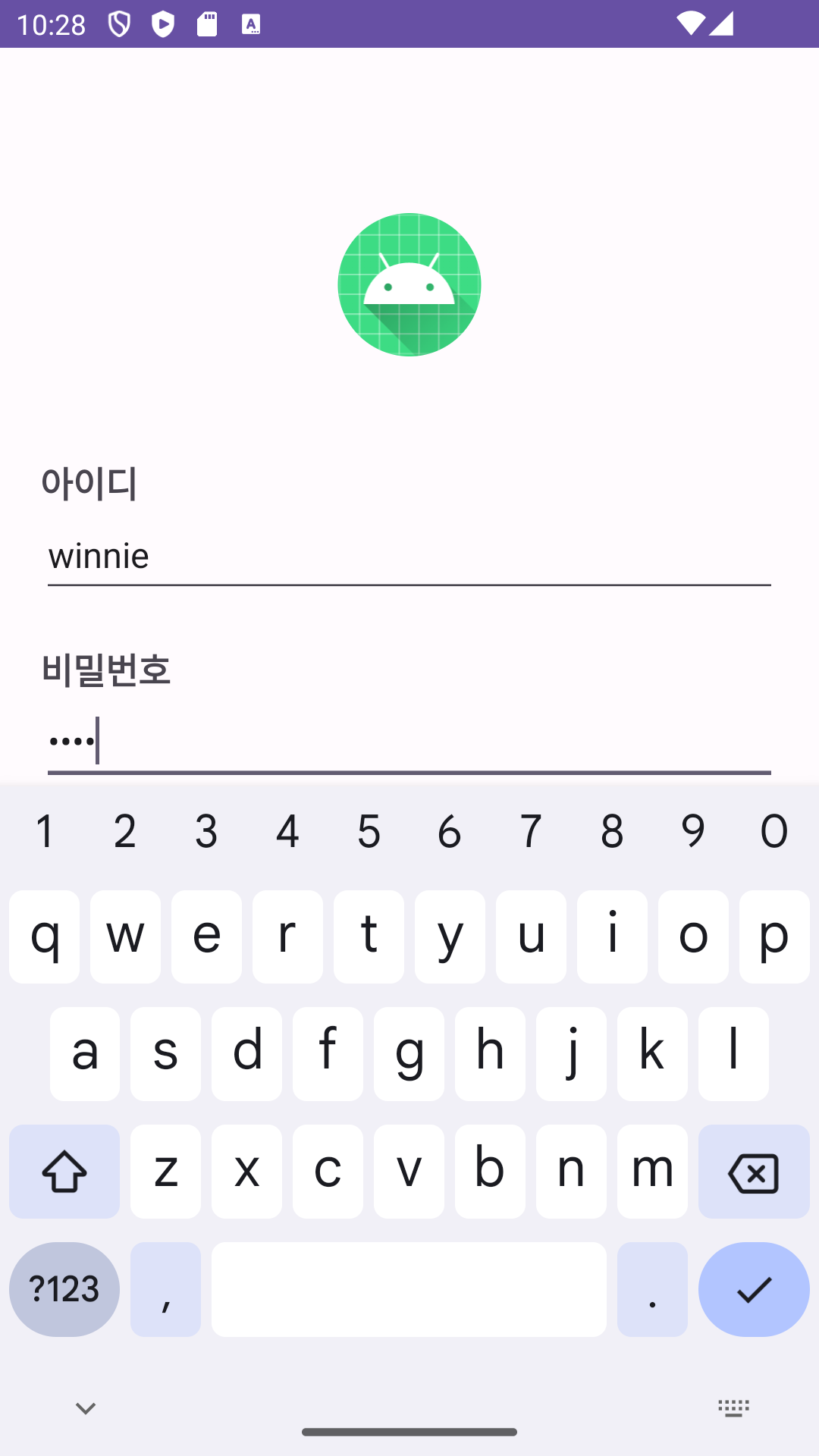
이렇게 아이디 값을 작성해주고 로그인을 누르면
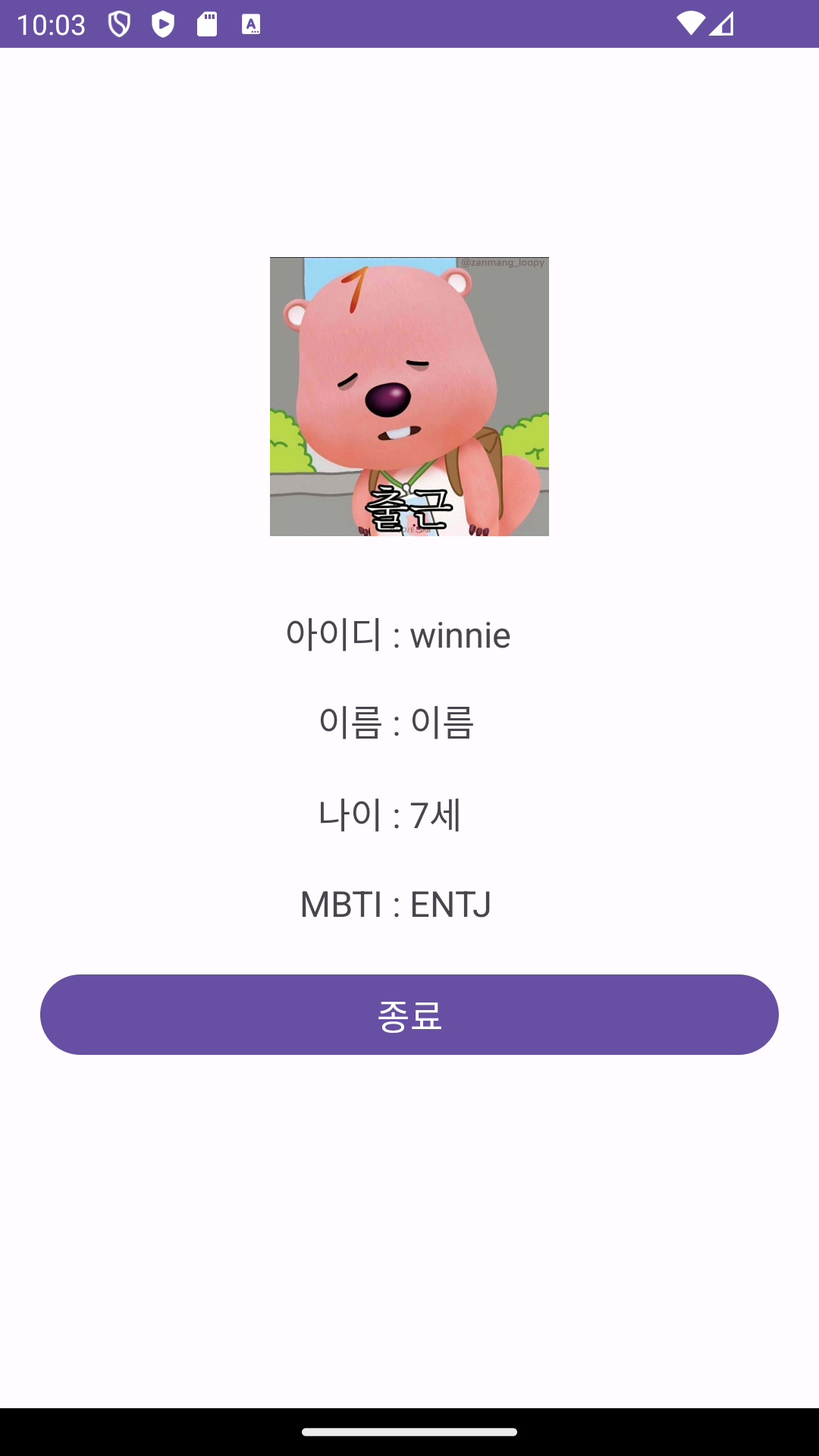
아이디 내용이 성공적으로 반영된 모습을 볼 수 있다.
// putExtra() : 값을 보내는 로직
package com.example.signinactivity
import android.content.Context
import android.content.Intent
import androidx.appcompat.app.AppCompatActivity
import android.os.Bundle
import android.widget.Button
import android.widget.EditText
import android.widget.Toast
class SignInActivity : AppCompatActivity() {
override fun onCreate(savedInstanceState: Bundle?) {
super.onCreate(savedInstanceState)
setContentView(R.layout.activity_login)
val login = findViewById<Button>(R.id.btn_login)
val join = findViewById<Button>(R.id.btn_join)
val idText = findViewById<EditText>(R.id.idText)
val pwText = findViewById<EditText>(R.id.pwText)
// 로그인
login.setOnClickListener {
val inputId = idText.text.toString()
val inputPw = pwText.text.toString()
checkToast(this, inputId, inputPw)
}
// 회원가입
join.setOnClickListener {
join()
}
}
// 토스트 메세지
private fun showToast(context: Context, message: String) {
Toast.makeText(context, message, Toast.LENGTH_SHORT).show()
}
// 로그인 가능 여부 확인 및 데이터 값 보내기
private fun checkToast(context: Context, inputId: String, inputPw: String) {
val trimmedId = inputId.trim()
val trimmedPw = inputPw.trim()
if (trimmedId.isEmpty() || trimmedPw.isEmpty()) {
showToast(this, "아이디/비밀번호를 확인해주세요.")
} else {
showToast(context, "로그인 성공!")
val intent = Intent(this, HomeActivity::class.java)
intent.putExtra("ID", inputId)
startActivity(intent)
}
}
// 회원가입 페이지 이동
private fun join() {
val intent = Intent(this,SignUpActivity::class.java)
startActivity(intent)
}
}// getStringExtra() : 가져온 값을 반영하는 로직
package com.example.signinactivity
import android.annotation.SuppressLint
import androidx.appcompat.app.AppCompatActivity
import android.os.Bundle
import android.widget.Button
import android.widget.EditText
import android.widget.TextView
class HomeActivity : AppCompatActivity() {
@SuppressLint("MissingInflatedId")
override fun onCreate(savedInstanceState: Bundle?) {
super.onCreate(savedInstanceState)
setContentView(R.layout.activity_home)
// 입력받은 아이디 값을 가져와서 getId의 TextView 값에 뿌려준다.
val inputId = intent.getStringExtra("ID")
val idText = findViewById<TextView>(R.id.getId)
idText.text = inputId
// 종료 버튼을 누르면 앱 종료
val finish = findViewById<Button>(R.id.btn_finish)
finish.setOnClickListener {
finish()
}
}
}✔ 트러블 슈팅
문제점 :
1) 자기소개 페이지의 TextView를 우측정렬 하려했지만 적용되지 않았음
2) 아이디, 비밀번호 입력 후 로그인 하면 받아온 데이터 값이 화면에 반환되지 않았음
원인 :
1) android:gravity로 해야 텍스트를 정렬할 수 있는데 android:layout_gravity로 계속 시도하니 적용되지 않았음
2) 아이디를 입력하고 로그인을 눌렀을 때 자기소개 페이지의 아이디 텍스트 부분에 값이 보이지 않았음
// 수정하기 전 코드
login.setOnClickListener {
val inputId = idText.text.toString()
val inputPw = pwText.text.toString()
val intent = Intent(this,HomeActivity::class.java) <- 중복되는 이부분 삭제
intent.putExtra("ID", inputId) <- 옮길 코드
checkToast(this, inputId, inputPw)
}
// 수정된 코드
private fun checkToast(context: Context, inputId: String, inputPw: String) {
val trimmedId = inputId.trim()
val trimmedPw = inputPw.trim()
if (trimmedId.isEmpty() || trimmedPw.isEmpty()) {
showToast(this, "아이디/비밀번호를 확인해주세요.")
} else {
showToast(context, "로그인 성공!")
val intent = Intent(this, HomeActivity::class.java) <- 남겨준 코드
intent.putExtra("ID", inputId) <- 이쪽으로 옮겨줌
startActivity(intent)
}
}해결책 :
1) android:gravity로 모두 바꿔 정렬해 줌
2) 토스트 메세지를 띄워주는 if문 코드와 로그인 버튼을 눌렀을때의 코드에 HomeActivity로 넘어가는 부분이 중복으로 들어있어 빈 값을 받은 페이지가 존재해 값이 보이지 않았음
느낀점 :
이번에는 화면 구현과 함께 데이터 값을 반환하고 값을 불러와 화면에 그려주는 것 까지 구현해야 했는데 실질적인 데이터를 연결해 주어 어떤 원리로 앱이 작동하게 되는지 확실하게 이해할 수 있었던 예제였습니다. CRUD처럼 기본적인 부분이 언제나 가장 중요한 것 같습니다. 그리고 틀린 부분을 바로 잡았다면 거기서 끝나는 것이 아닌 무엇이 달랐고 어떻게 그 문제점을 해결하였는지 계속해서 비교해보고 확실하게 이해는것이 가장 좋은 공부가 되는 것 같습니다.

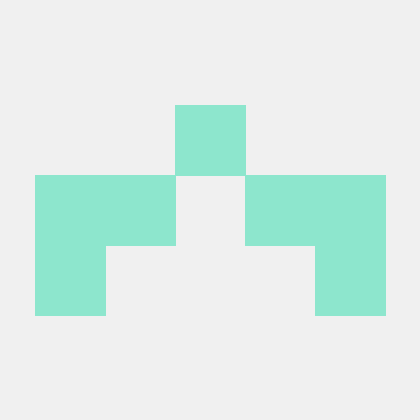



좋은 글 감사합니다.